レイヤースタイルをテコ入れ3
 View数1,765
View数1,765 コメント数0
コメント数0
手順・使い方の説明文
皆様こんにちは、
初めてフォトショップを使われる初心者様向けの簡単にフォトショップがつかえる方法をご紹介させて頂いてます。
今回は、「レイヤースタイルをテコ入れ3」です。
レイヤースタイルを適用したレイヤーと新規レイヤーを結合させ、見た目はレイヤースタイルが適応されているように見えるデザインですが実は、結合により、レイヤースタイルは消滅したデザインとなります。今回のレイヤースタイルをテコ入れ3ではぼかしの移動を使って異なったデザインを作成してみました。レイヤースタイルを加えたレイヤーをあえて新規レイヤーと結合させることにより、ハイクオリティデザインが出来る方法があります。以下で実際やってみました。是非ご覧くださいませ。マル秘テクニックです!
 レイヤースタイルをテコ入れ3の手順・使い方
レイヤースタイルをテコ入れ3の手順・使い方
 レイヤースタイルをテコ入れ3へのコメント投稿
レイヤースタイルをテコ入れ3へのコメント投稿
 携帯・スマホで見る
携帯・スマホで見る
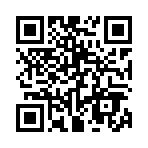
読み取り回数:0回
 この手順・使い方のキーワード
この手順・使い方のキーワード
 参考サイトURL
参考サイトURL
この手順・使い方の投稿者:ヒロ
イラストやデザインを提供させて頂きます。私はデザインや物作りが大好き人間です。季節ものから可愛い素材、そしてシンプルなデザイン。時には斬新でカッコいい素材等様々なジャンルを勉強中です。是非、貴方様のお役に立てれば嬉しいです。今後とも宜しくお願いします。
 この投稿者の他の手順・使い方
この投稿者の他の手順・使い方
-
ショートカットキーの…
皆様、こんにちは、初めてイラストレーター…
3,253
0
-
ショートカットキー …
皆様、こんにちは、初めてイラストレーター…
2,554
0
-
ショートカットキー …
皆様、こんにちは、初めてイラストレーター…
3,460
0
-
ショートカットキー …
皆様、こんにちは、初めてイラストレーター…
5,931
0
-
ショートカットキー …
皆様、こんにちは、初めてイラストレーター…
4,783
0
-
ショートカットキー …
皆様、こんにちは、初めてイラストレーター…
3,034
0
-
ショートカットキーで…
皆様、こんにちは、初めてイラストレーター…
4,879
0
-
ショートカットキーの…
皆様、こんにちは、初めてイラストレーター…
6,991
0

















コメント投稿